2 Chrome-tillägg för att hantera flera Gmail-konton
Miscellanea / / February 14, 2022
Att ha flera konton för olika tjänster är nu ett nödvändigt ont som användarna måste leva med. Gmail är en av de tjänster som miljontals människor litar på. Och vad dessa miljontals användare också vill är att enkelt hantera dessa konton. Så vi har tagit fram 2 Chrome-tillägg som låter dig enkelt hantera flera Gmail-konton direkt från din Chrome-webbläsare.
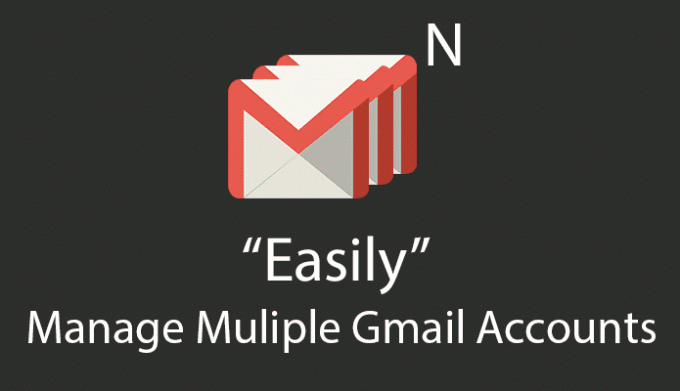
1. Hela Gmail i ett Chrome-tillägg
Detta första Chrome-tillägg ger dig allt du någonsin behöver för att hantera e-postmeddelanden från flera konton direkt i tilläggsverktygsfältet. Det heter Checker Plus för Gmail. Du kan svara och skicka e-post, lägga till etiketter, få aviseringar med ljud och mycket mer. Nåväl, låt oss ta en titt på dem en efter en.
Skriva och svara på e-postmeddelanden
Med Checker Plus kan du snabbt svara på e-postmeddelanden så fort du får dem. Du få en avisering som ett Chrome-kort. Om du klickar på kortet kommer du till Gmail. Om du klickar på svara öppnas tilläggsverktygsfältet för att svara från själva tillägget. Men det finns inte många alternativ tillgängliga när du svarar. Du kan bara skicka texten. Inga filer eller bilder kan laddas upp.
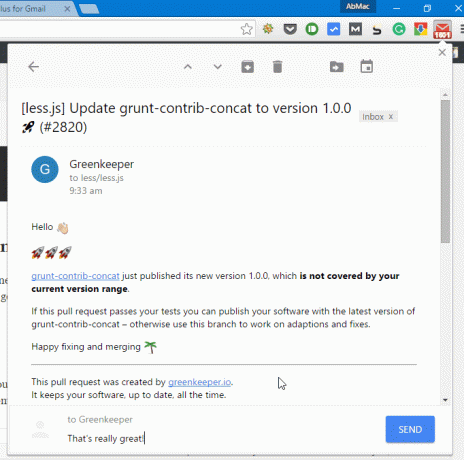
En annan trevlig liten funktion som jag gillade är föregående och nästa alternativ för att växla mellan e-postmeddelanden. På så sätt kan du svara på e-postmeddelanden i följd utan att gå tillbaka till huvudmenyn.
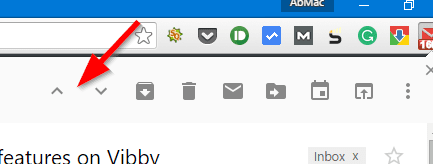
Du får också möjlighet att öppna e-postmeddelandet i Gmail.
Anpassning
Du kan göra massor av anpassning med de tillgängliga alternativen. Klicka på menyn med tre punkter och välj Oalternativ. Du kommer till en ny fliksida. Alla inställningar är välorganiserade och som sagt du kan göra massor av anpassningar. En sak jag skulle vilja påpeka är inställningarna för KONTO / ETIKETTER. Du kan ställa in ett specifikt meddelandeljud för en specifik etikett. Du får också inställningarna för röstinmatning medan du svarar (det är i beta). Varje inställning är väl förklarad och kan enkelt ändras.
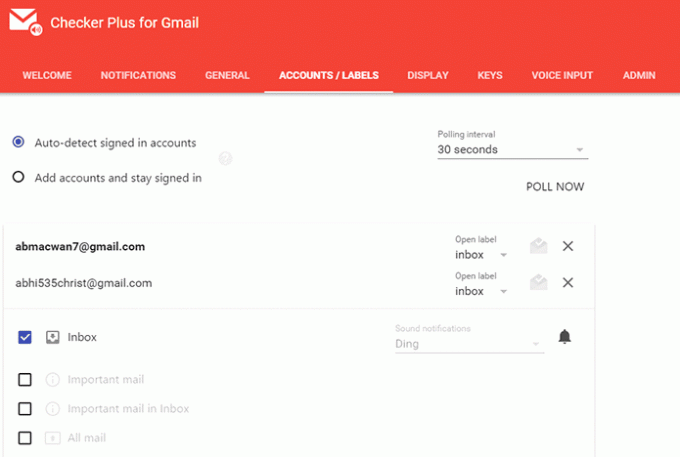
Vissa inställningar kräver ett bidragskonto. Du måste donera ett belopp för att låsa upp dessa inställningar.
Skinn
Allt handlar om det visuella. Om du använder Gmail-appen på din mobil kommer detta tillägg ger dig samma materialdesignkänsla. På tal om känslan, den har två layouter som du kan använda. Först är standardchecker plus-temat och det andra är den inbyggda Gmail-designen. Du kanske vill hålla fast vid standardtemat men Gmail-designen ger tillgång till kategorier vilket är mer användbart.
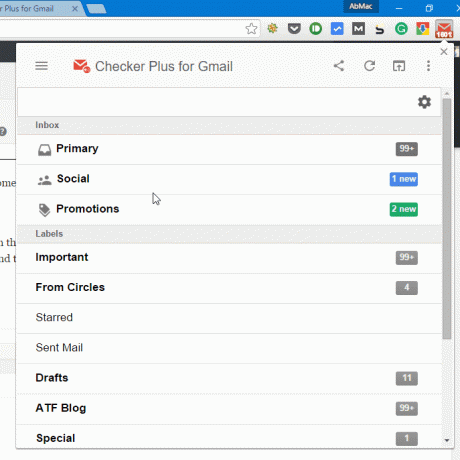
Det finns också ett alternativ tillgängligt för att ändra skalet på tillägget. Men för att applicera dessa skal behöver du ett bidragskonto. Här kan du aktivera och inaktivera olika delar av användargränssnittet. Och tre teman – Mörkgrön och Tidning finns tillgängliga.
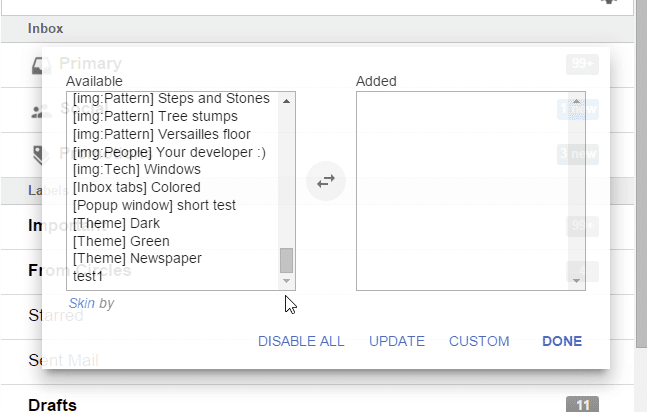
Det är en enorm förlängning av sitt slag med över 900 000+ användare. Och det finns bara en utvecklare. Men bra support och regelbundna uppdateringar levereras.
2. Ett lättviktigt alternativ
Om du tycker att tillägget ovan har alldeles för mycket att erbjuda och du vill ha ett tillägg som kan meddela om nya e-postmeddelanden från flera konton bör du försöka multiNotifier.
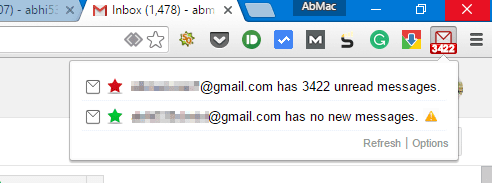
Den gör bara en sak och gör den perfekt. När ett nytt e-postmeddelande släpps får du ett meddelande med ett kort som visar informationen. Om du klickar på kortet kommer du till Gmail. Du kan inte öppna eller svara på e-postmeddelanden från tillägget som ovanstående tillägg. Det meddelar dig bara. Det är allt. Men det coola här är att du alltid kommer att vara inloggad på ditt Gmail-konto. Så när du klickar på ett kort för att kontrollera e-postmeddelandet öppnas din Gmail direkt utan att be om ditt lösenord.
Men först måste du konfigurera och lägga till dina kontouppgifter.
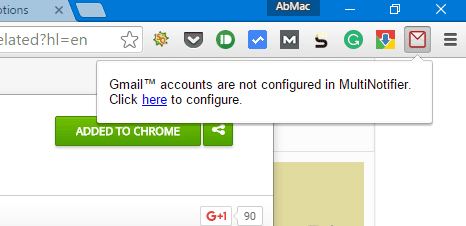
Lägg till ditt användarnamn och lösenord. Du kan ge kontot ett namn för att identifiera det bättre. Du kan också begränsa din avisering genom att lägga till en specifik etikett. Om du har en Google Apps-domän har du ett alternativ för det också. Båda alternativen är dolda under avancerade alternativ.
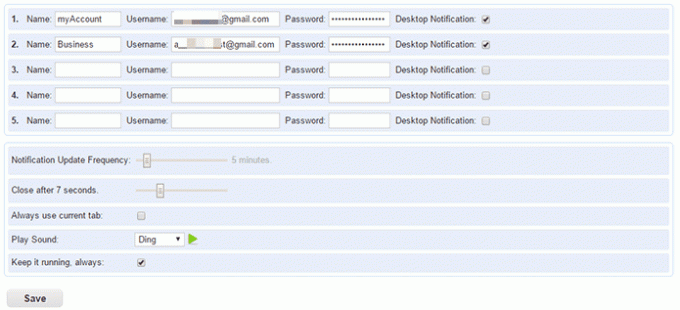
Viktig: Du kanske tänker hur säkert är ditt lösenord? Här är svar från utvecklaren.

Tillägget fungerar bra. En sak jag märkte är att det var en försening i aviseringarna. Jag aktiverade både tilläggen och multiNotifier visade sitt meddelande efter cirka 6-7 sekunder. Det ser också ut som att tillägget inte har uppdaterats på länge. Du kan inte lita på förlängningen under lång tid. Men på det hela taget gör det jobbet.
Vad är ditt snabbaste sätt att komma åt Gmail?
Jag håller mig definitivt till Checker plus. Det är det snabbaste sättet att komma åt Gmail, för mig. Men vad är din? Skriver du fortfarande in mail.google.com i adressfältet? Eller så kanske du bara är för lat för att ens tänka på ett snabbare sätt att komma åt det.
Låt oss veta vad du tycker om dessa tillägg när du har provat dem.
SE ÄVEN: 10 otroligt användbara verktyg och tillägg för e-postproduktivitet
Senast uppdaterad den 3 februari 2022
Ovanstående artikel kan innehålla affiliate-länkar som hjälper till att stödja Guiding Tech. Det påverkar dock inte vår redaktionella integritet. Innehållet förblir opartiskt och autentiskt.

Skriven av
Han är en PC-nörd, Android-nörd, programmerare och en tänkare. Han gillar att läsa inspirerande berättelser och att lära sig nya skrifter. På fritiden kommer du att hitta honom som letar efter olika sätt att automatisera sin teknik. Han skriver också om Android och Windows Customization Tips på sin egen blogg All Tech Flix.



